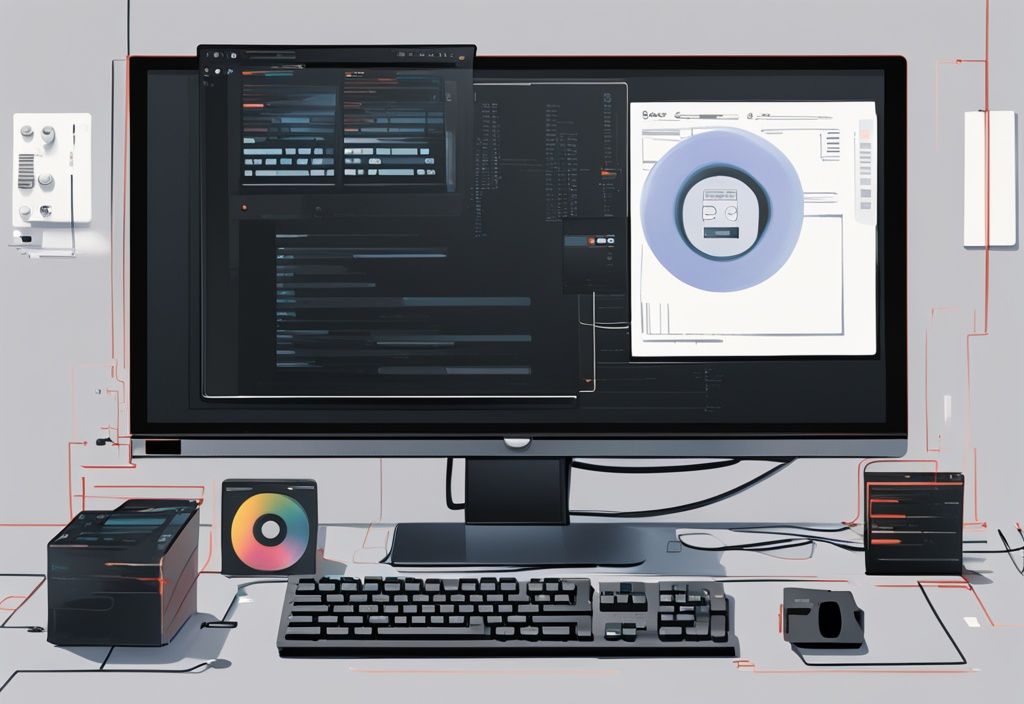Stellen Sie sich vor, Sie verlieren plötzlich wichtige Dateien aufgrund eines Festplattenfehlers. Ärgerlich, nicht wahr? Genau hier kommt die Datenträgerüberprüfung ins Spiel. Als unverzichtbares Tool für jeden Windows-Nutzer hilft es, die Integrität und Leistung Ihrer Festplatte sicherzustellen und Datenverlust vorzubeugen.
In diesem Artikel gehe ich auf die Funktionsweise der Datenträgerüberprüfung ein, erkläre, wann und warum sie ausgeführt wird und gebe Ihnen Tipps, wie Sie sie bei Bedarf deaktivieren können. Keine Sorge, ich werde es so einfach wie möglich halten, damit auch Anfänger problemlos folgen können.
Also, sind Sie bereit, mehr über die Ursachen von Festplattenfehlern und die besten Methoden zur Fehlerbehebung zu erfahren? Dann bleiben Sie dran und lassen Sie uns gemeinsam in die Welt der Datenträgerüberprüfung eintauchen.
Was ist die Datenträgerüberprüfung (CHKDSK)?
Die Datenträgerüberprüfung (CHKDSK oder chkdsk.exe) ist ein spezielles Tool im Windows-Betriebssystem, das zur Überprüfung und Reparatur von Festplattenproblemen dient. Es spielt eine entscheidende Rolle bei der Wartung und Pflege der Festplatte. Dabei scannt es sowohl nach Dateisystemfehlern als auch nach physischen Defekten auf der Festplatte und versucht, diese zu beheben.
Die Datenträgerüberprüfung kann manuell durch den Benutzer oder automatisch beim Systemstart ausgeführt werden, wenn Windows potenzielle Probleme mit der Festplatte erkennt.
Funktionen und Nutzen der Datenträgerüberprüfung
Die Datenträgerüberprüfung bietet eine Vielzahl nützlicher Funktionen:
- Erkennung und Reparatur von Dateisystemfehlern, die durch verschiedene Ursachen entstehen können.
- Identifizierung und Markierung fehlerhafter Sektoren auf der Festplatte, um zu verhindern, dass Daten in diesen Bereichen gespeichert werden.
- Verbesserung der Systemstabilität und -leistung durch die Behebung von Festplattenproblemen, was eine reibungslosere Funktion des Computers gewährleistet.
- Frühzeitige Erkennung von Festplattenfehlern zur Vermeidung von Datenverlust.
Wann und warum wird die Datenträgerüberprüfung ausgeführt?
Die Datenträgerüberprüfung wird in verschiedenen Situationen ausgeführt:
- Automatisch beim Systemstart, wenn Windows Anzeichen für potenzielle Probleme mit der Festplatte erkennt. Dies kann beispielsweise nach einem unsachgemäßen Herunterfahren des Systems der Fall sein.
- Manuell durch den Benutzer, um die Integrität des Dateisystems zu überprüfen und sicherzustellen, dass keine Fehler vorliegen.
- Durch Schadsoftware oder das Abtrennen externer Geräte ohne sicheres Auswerfen, da diese zu Dateisystemfehlern führen können.

Gründe für die automatische Ausführung der Datenträgerüberprüfung
Die automatische Datenträgerüberprüfung ist ein unverzichtbares Tool, um die Integrität und Stabilität deines Systems zu gewährleisten. Sie wird oft durch verschiedene Probleme ausgelöst, die im Folgenden näher erläutert werden.
Festplattenfehler und Dateisystembeschädigungen
Die automatische Ausführung der Datenträgerüberprüfung ist oft eine Reaktion auf physische Fehler, die auf der Festplatte auftreten können. Diese Fehler umfassen fehlerhafte Sektoren, die durch Abnutzung oder physische Beschädigungen entstehen. Wenn das Dateisystem durch unsachgemäßes Herunterfahren oder Softwarefehler beschädigt wird, kann dies ebenfalls die Datenträgerüberprüfung auslösen.
Ein wichtiges Signal für solche Probleme ist das sogenannte „Dirty Bit“, das gesetzt wird, wenn das Dateisystem als fehlerhaft markiert wird. Dieses Bit signalisiert Windows, dass eine Überprüfung und Reparatur notwendig ist, um Datenverlust und weitere Schäden zu verhindern.
Unsachgemäßes Herunterfahren und Malware
Ein unsachgemäßes Herunterfahren des Computers kann zu erheblichen Problemen im Dateisystem führen. Solche abrupten Abschaltungen verhindern, dass das System die laufenden Prozesse und offenen Dateien korrekt schließt, was wiederum Dateisystemfehler verursachen kann.
Malware stellt eine weitere Bedrohung dar, da sie die Integrität des Dateisystems beeinträchtigen und verschiedene Arten von Fehlern verursachen kann. Auch das Abtrennen externer Geräte wie USB-Sticks oder externe Festplatten ohne sicheres Auswerfen kann zu Dateisystemfehlern führen.
Diese Situationen machen die automatische Datenträgerüberprüfung zu einem unverzichtbaren Tool, um die Integrität und Stabilität des Systems zu gewährleisten.
Wie man die automatische Datenträgerüberprüfung deaktiviert
In diesem Abschnitt zeige ich dir zwei Methoden, wie du die automatische Datenträgerüberprüfung in Windows deaktivieren kannst. Diese Methoden sind sowohl für Anfänger als auch für fortgeschrittene Nutzer geeignet.

Methode 1: Verwendung der Eingabeaufforderung
Schritte zur Deaktivierung über die Eingabeaufforderung
Die Deaktivierung der automatischen Datenträgerüberprüfung kann einfach über die Eingabeaufforderung erfolgen. Folge diesen Schritten:
- Drücke Windows + X und wähle Eingabeaufforderung (Admin). Dies öffnet die Eingabeaufforderung mit Administratorrechten.
- Gib den Befehl
chkntfs /x C:ein. Dieser Befehl deaktiviert die Datenträgerüberprüfung für das Laufwerk C:. Weitere Anleitungen, zum Beispiel wie man Windows 11 Fenster andocken deaktivieren kann, finden Sie in unseren anderen Artikeln. Du kannst den Laufwerksbuchstaben entsprechend anpassen, wenn du ein anderes Laufwerk deaktivieren möchtest.
Durch diese Schritte verhinderst du, dass Windows die Datenträgerüberprüfung automatisch für das angegebene Laufwerk beim Systemstart ausführt.
Methode 2: Verwendung des Registrierungs-Editors
Schritte zur Deaktivierung über den Registrierungs-Editor
Eine weitere Methode zur Deaktivierung der automatischen Datenträgerüberprüfung ist die Verwendung des Registrierungs-Editors. Hier sind die Schritte:
- Drücke Windows + R, gib
regeditein und drücke OK. Dadurch wird der Registrierungs-Editor geöffnet. - Navigiere zu folgendem Pfad:
HKEY_LOCAL_MACHINE\SYSTEM\CurrentControlSet\Control\Session Manager. - Suche den Eintrag
BootExecuteund doppelklicke darauf, um ihn zu bearbeiten. - Lösche alle Zeilen im Wertfeld, außer
autocheck autochk *. Dieser Eintrag stellt sicher, dass nur die grundlegende Überprüfung durchgeführt wird, ohne dass eine vollständige Datenträgerüberprüfung erzwungen wird.
Durch diese Anpassungen in der Registrierung verhinderst du, dass Windows bei jedem Start eine vollständige Datenträgerüberprüfung durchführt, es sei denn, es liegt ein schwerwiegender Fehler vor.
Was tun, wenn die Datenträgerüberprüfung bei jedem Start ausgeführt wird?
Die ständige Ausführung der Datenträgerüberprüfung bei jedem Systemstart kann frustrierend sein. In den folgenden Abschnitten erfährst du, wie du dieses Problem manuell umgehen und die zugrunde liegenden Ursachen beheben kannst.
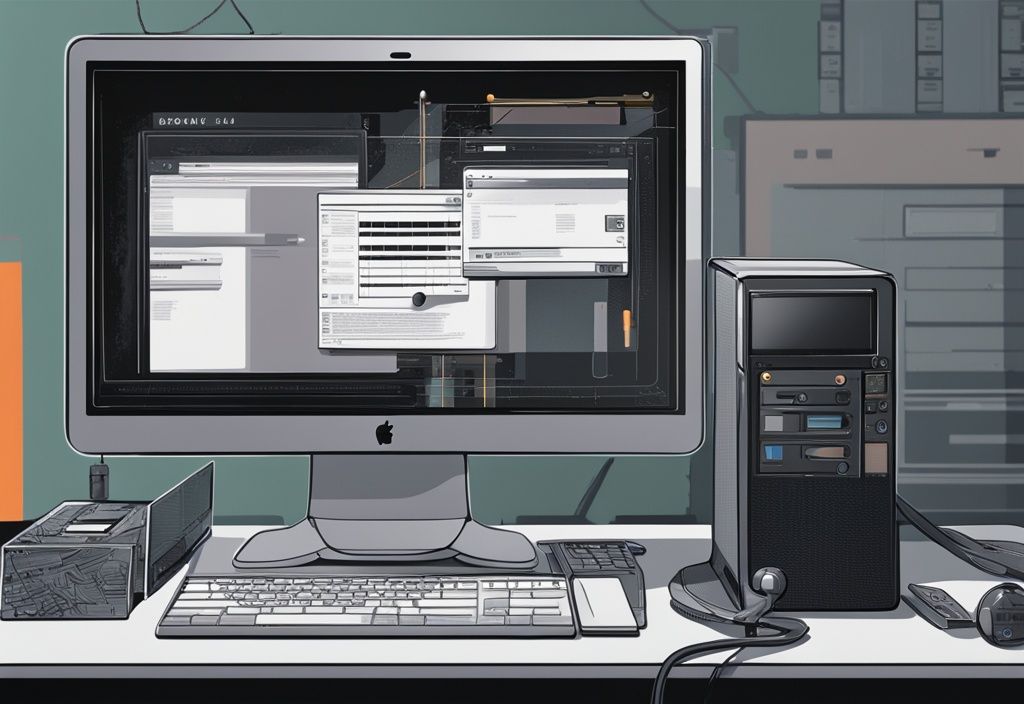
Manuelles Überspringen der Datenträgerüberprüfung
Falls die Datenträgerüberprüfung (CHKDSK) bei jedem Start ausgeführt wird, kannst du diese manuell überspringen. Sobald die Meldung „Datenträgerüberprüfung in XX Sek.“ erscheint, drücke einfach eine beliebige Taste auf deiner Tastatur. Dadurch wird der Überprüfungsprozess abgebrochen und das System startet normal weiter. Diese Methode ist besonders nützlich, wenn du schnell auf dein System zugreifen musst, ohne auf die vollständige Überprüfung zu warten.
Behebung zugrunde liegender Probleme
Ausführung von chkdsk mit verschiedenen Parametern
Um die zugrunde liegenden Probleme zu beheben, die die ständige Ausführung der Datenträgerüberprüfung verursachen, kannst du CHKDSK mit spezifischen Parametern ausführen. Öffne die Eingabeaufforderung als Administrator und gib den Befehl chkdsk C: /f /r ein. Dieser Befehl plant eine vollständige Überprüfung und Reparatur des Laufwerks C: beim nächsten Neustart. Wenn Sie weitere technische Informationen benötigen, können Sie auch herausfinden, wie Sie eine DUNS Nummer herausfinden können. Der Parameter /f behebt gefundene Fehler, während /r zusätzlich nach fehlerhaften Sektoren sucht und lesbare Informationen wiederherstellt. Alternativ kannst du chkntfs /D verwenden, um das NTFS-Dateisystemverhalten auf die Standardeinstellungen zurückzusetzen.
Überprüfung und Korrektur von Registry-Einstellungen
Ein weiterer Schritt zur Behebung der ständigen Ausführung der Datenträgerüberprüfung ist die Überprüfung und Korrektur der Registry-Einstellungen. Öffne den Registrierungs-Editor, indem du regedit in das Ausführen-Fenster eingibst. Navigiere zu HKEY_LOCAL_MACHINE\SYSTEM\CurrentControlSet\Control\Session Manager und überprüfe den Eintrag BootExecute. Stelle sicher, dass dieser auf autocheck autochk * gesetzt ist. Entferne alle zusätzlichen Parameter, die die Datenträgerüberprüfung beeinträchtigen könnten. Diese Anpassung stellt sicher, dass die Datenträgerüberprüfung nur dann ausgeführt wird, wenn sie wirklich erforderlich ist, und verhindert unnötige Überprüfungen bei jedem Systemstart.
Weitere Tipps und Lösungen
In diesem Abschnitt erfährst du, wie du durch die Verwendung von Drittanbieter-Tools eine umfassendere Fehlerdiagnose und Wartung deiner Festplatte durchführen kannst. Diese Tools bieten zusätzliche Funktionen und detailliertere Informationen, die über die integrierte Windows-Datenträgerüberprüfung hinausgehen.
Verwendung von Drittanbieter-Tools zur Fehlerdiagnose
Die Datenträgerüberprüfung (CHKDSK) ist ein leistungsfähiges Windows-Tool zur Festplattenwartung. Dennoch können Drittanbieter-Tools eine wertvolle Ergänzung bieten, da sie häufig zusätzliche Funktionen und detailliertere Informationen zur Verfügung stellen. Zu den bekanntesten Tools gehören Crystal Disk und Samsung Magician.
Crystal Disk ist ein beliebtes Tool zur Festplattenüberwachung und -diagnose. Es bietet eine umfassende Analyse des Gesundheitszustands deiner Festplatte. Das Tool überwacht kontinuierlich die SMART-Werte (Self-Monitoring, Analysis, and Reporting Technology) und warnt dich vor potenziellen Problemen, bevor sie zu Datenverlust führen können. Mit Crystal Disk kannst du auch die Temperatur deiner Festplatte überwachen und detaillierte Berichte über deren Zustand erstellen.
Samsung Magician ist ein weiteres leistungsfähiges Tool, speziell entwickelt für Samsung SSDs. Es bietet eine Vielzahl von Funktionen, darunter Leistungsoptimierung, Firmware-Updates und detaillierte Diagnoseberichte. Samsung Magician kann die Lebensdauer deiner SSD verlängern, indem es den Zustand der Speicherzellen überwacht und frühzeitig auf mögliche Probleme hinweist. Das Tool bietet zudem Funktionen zur Leistungssteigerung, indem es die SSD-Konfiguration optimiert.
Durch die Verwendung dieser Tools kannst du einen tieferen Einblick in den Zustand deiner Festplatte erhalten und proaktiv Maßnahmen ergreifen, um deren Leistungsfähigkeit und Lebensdauer zu maximieren. Diese zusätzlichen Informationen ergänzen die Funktionen der integrierten Windows-Datenträgerüberprüfung und bieten eine umfassendere Lösung zur Festplattenwartung.

Fazit
- Die Datenträgerüberprüfung ist ein essenzielles Werkzeug, um die Integrität und Leistung deiner Festplatte zu bewahren. Mit CHKDSK kannst du potenzielle Probleme frühzeitig erkennen und beheben, bevor sie zu ernsthaften Datenverlusten führen. Regelmäßige Überprüfungen tragen dazu bei, dass dein System stabil und effizient bleibt.
- Indem du die Ursachen und Lösungen für häufig auftretende Probleme verstehst, kannst du die automatische Ausführung der Datenträgerüberprüfung effektiver steuern. Dies hilft, unerwartete Systemstarts zu vermeiden und die allgemeine Benutzererfahrung zu verbessern.
- Regelmäßige Wartung und Überprüfungen deiner Festplatte sind unerlässlich für deren Langlebigkeit und Zuverlässigkeit. Durch die Nutzung von CHKDSK und anderen Diagnose-Tools kannst du sicherstellen, dass deine Daten sicher und dein System in einwandfreiem Zustand bleibt. Dies ist besonders wichtig für die Vermeidung von Datenverlust und die Sicherstellung einer optimalen Systemleistung.
FAQ
Was ist die Datenträgerüberprüfung und warum ist sie wichtig?
- Die Datenträgerüberprüfung (CHKDSK) ist ein Windows-Tool zur Überprüfung und Reparatur von Festplattenproblemen. Sie gewährleistet die Integrität des Dateisystems und hilft, Datenverlust zu vermeiden.
Wie kann ich die Datenträgerüberprüfung manuell starten?
- Öffne die Eingabeaufforderung als Administrator und gib den Befehl
chkdsk C: /f /rein, um eine vollständige Überprüfung und Reparatur der Festplatte zu planen.
Wie kann ich die Datenträgerüberprüfung dauerhaft deaktivieren?
- Verwende die Eingabeaufforderung mit dem Befehl
chkntfs /x C:oder ändere den Registry-EintragBootExecuteaufautocheck autochk *.
Welche Alternativen gibt es zur Windows-Datenträgerüberprüfung?
- Drittanbieter-Tools wie Crystal Disk und Samsung Magician bieten erweiterte Diagnose- und Reparaturfunktionen, die über die integrierte Windows-Datenträgerüberprüfung hinausgehen.
Ich bin Elena, eine 32-jährige Softwareentwicklerin und Data Scientistin mit einer tiefen Leidenschaft für Open-Source-Technologien und Künstliche Intelligenz. Mit einem Masterabschluss in Informatik und umfassender Berufserfahrung im Technologiebereich bringe ich ein breites Wissen und vielfältige Erfahrungen in meinen Blog ein.
Mein besonderes Interesse gilt den Potenzialen und Herausforderungen von KI und Linux in der modernen Welt. Mit meiner Expertise und meinem Engagement fördere ich eine Community von Lesern, die bereit sind, Technologie verantwortungsbewusst und innovativ zu nutzen. Ich freue mich, mein Wissen und meine Begeisterung für diese Themen zu teilen und dazu beizutragen, das Verständnis und die Anwendung von Technologie in unserer Gesellschaft zu verbessern.